In qualità di amministratori di sistema, avremmo i requisiti per configurare i dischi rigidi non elaborati sui server esistenti come parte dell'aggiornamento della capacità del server o, talvolta, la sostituzione del disco in caso di guasto del disco.
In questo articolo, ti guiderò attraverso i passaggi con cui possiamo aggiungere il nuovo disco rigido non elaborato a un server Linux esistente come RHEL /CentOS o Debian /Ubuntu .
Lettura consigliata: Come aggiungere un nuovo disco più grande di 2 TB a un Linux esistente
Importante :Tieni presente che lo scopo di questo articolo è mostrare solo come creare una nuova partizione e non include l'estensione della partizione o altre opzioni.
Sto usando l'utilità fdisk per eseguire questa configurazione.
Ho aggiunto un disco rigido da 20 GB capacità da montare come /data partizione.
fdisk è un'utilità della riga di comando per visualizzare e gestire dischi rigidi e partizioni su sistemi Linux.
# fdisk -l
Questo elencherà le partizioni e le configurazioni correnti.

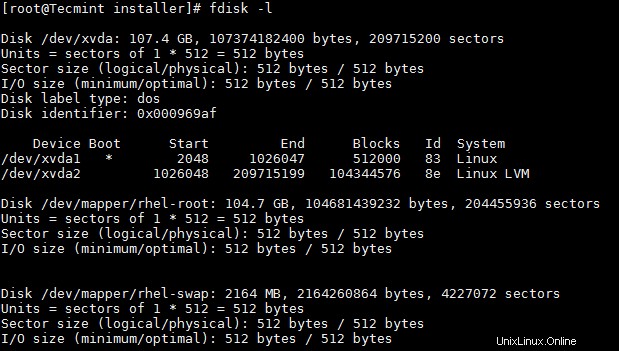
Dopo aver collegato l'hard disk da 20GB capacità, il fdisk -l darà l'output di seguito.
# fdisk -l

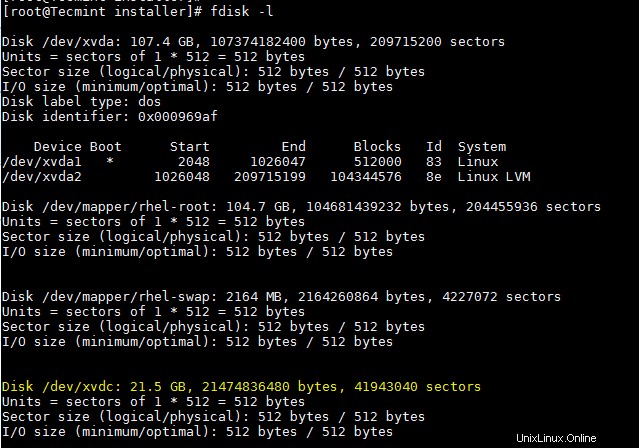
Il nuovo disco aggiunto viene mostrato come /dev/xvdc . Se aggiungiamo un disco fisico, verrà visualizzato come /dev/sda in base al tipo di disco. Qui ho usato un disco virtuale.
Per partizionare un particolare disco rigido, ad esempio /dev/xvdc .
# fdisk /dev/xvdc
Comandi fdisk comunemente usati.
n– Crea partizionep– stampa la tabella delle partizionid– eliminare una partizioneq– uscire senza salvare le modifichew– scrivi le modifiche ed esci.
Dato che stiamo creando una partizione, usa n opzione.

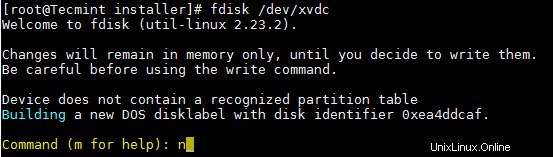
Crea partizioni primarie/estese. Per impostazione predefinita possiamo avere fino a 4 partizioni primarie.

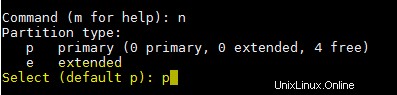
Fornire il numero della partizione come desiderato. Si consiglia di utilizzare il valore predefinito 1 .


Dai il valore del primo settore. Se si tratta di un nuovo disco, selezionare sempre il valore predefinito. Se stai creando una seconda partizione sullo stesso disco, dobbiamo aggiungere 1 all'ultimo settore della partizione precedente.


Indica il valore dell'ultimo settore o la dimensione della partizione. Si consiglia sempre di indicare la dimensione della partizione. Prefisso sempre + per evitare un errore di valore fuori intervallo.


Salva le modifiche ed esci.

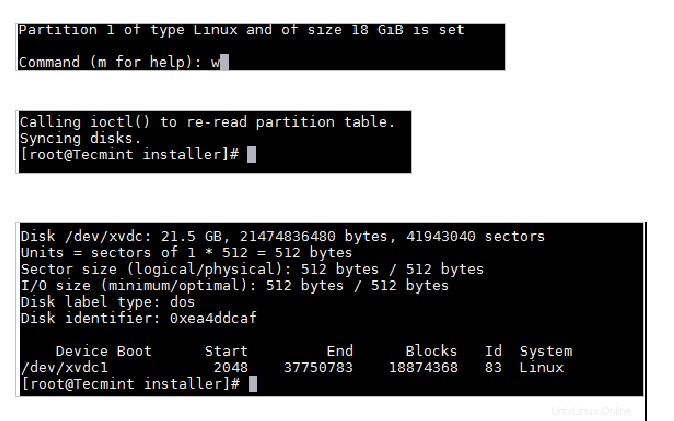
Ora formatta il disco con mkfs comando.
# mkfs.ext4 /dev/xvdc1

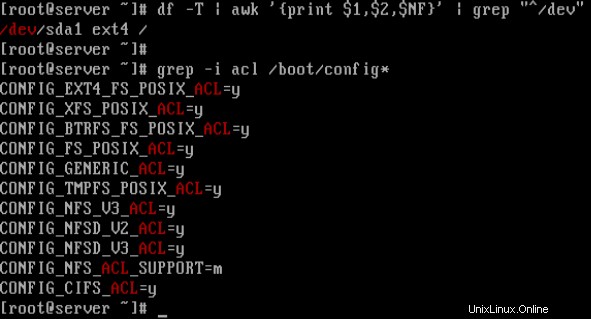
Una volta completata la formattazione, ora monta la partizione come mostrato di seguito.
# mount /dev/xvdc1 /data
Inserisci una voce in /etc/fstab file per il montaggio permanente all'avvio.
/dev/xvdc1 /data ext4 defaults 0 0
Conclusione
Ora sai come partizionare un disco non elaborato usando il comando fdisk e montarlo.
Dobbiamo essere molto cauti mentre lavoriamo con le partizioni, specialmente quando modifichi i dischi configurati. Condividi il tuo feedback e i tuoi suggerimenti.